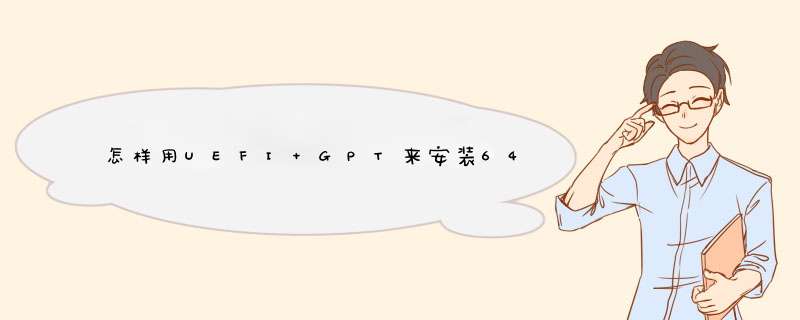
要用UEFI GPT来安装64位的Win7系统,需要满足两个条件:
1、电脑支持ufei启动
2、制作一个uefi u盘启动盘
如果上面条件满足,可尝试下述 *** 作进行win7系统安装,步骤及相关准备工具:
1.下载u启动UEFI版并安装至本地磁盘;
2.一个正常使用的u盘,容量建议8G以上
第一步:
打开u启动uefi版,册斗将准备好的u盘插入电脑usb接口并静待软件对u盘进行识别,由于此次u启动采用全新功能智能模式,可自动为u盘选择兼容性强与适应性高的制作方式,相较过去版本可省去多余的选择 *** 作。故而无州拆磨需再做任何改动,保持默认参数设置并直接点击“开始制作”即可:
第二步:
此时,d出的警告窗口中告知会清除u盘上的所有数据,请确认u盘中数据是否另行备份,确认完成后点击“确定”:
第三步:
制作过程可能要花2-3分钟,在此期间请耐心等待并勿进行其他与u盘相关 *** 作:
第四步:
制作成功后我们点击“是”对制作完成的u盘启动盘进行模拟启动测试,如图:
制作好uefi版本的u盘启动盘后,通过下面的方法进行系统重装,步骤:
1.硬盘模式更改为ahci模式
2.制作u启动u盘启动盘
3.下载原版win7系统镜像并存入u盘启动盘
第一步:
将准备好的u启动u盘启动盘插在电脑usb接口上,然后重启电脑,在出现开机画面时通过u盘启动快捷键进入到u启动主菜单界面,选择【02】U启动Win8PE标准版(新机器)选项:
第二步:
进入pe系统u启动pe装机工具会自动开启并识别u盘中所准备的原版win7系统镜像,建议参考下图的内容选择系统版本以及磁盘安装分区, *** 作完成后点击确定:
第三步:
此时d出的确认提示窗口中,勾选复选框“完成后重启”,接御配着点击确定,如图:
第四步:
此过程大约需要数分钟的时间,在此切勿 *** 作其他相关u盘 *** 作, *** 作结束后在d出的窗口中点击“是”重启计算机即可:
第五步:
最后电脑会继续执行剩余原版win7系统安装步骤,敬请耐心等待:
第六步:
安装完成之后需要进行系统相关设置,设置完成便能进入win7系统:
一、机器准备开机按F2(或DEL/F1/F2,看说明书)进入BIOS,
把"Fast BIOS Mode"改为"Disabled"以便可以使用U盘启动电脑;
把"OS Mode Selection"改为"CSM OS"并把"Secure Boot"、"UEFI Boot"改为"Enabled"以便安装64位Windows 7或Win8 *** 作系统。
"OS Optimized Defaults"从"Win8 64bit"改为激袭"Others"或从缓盯"Enabled"改为"Disabled"、选"Load Default Setting"恢复BIOS默认功能,保存BIOS设置并重启。
"Boot Mode"从"UEFI"改为"UEFI"、"Boot Priority"从"UEFI First"改为"UEFI First",保存BIOS设置并重启
"UEFI/Legacy Boot"从"Both"改为"Both"
二、分别下载软件及工具
1、准备4G以上的U盘一个。
2、下载USB Image Tool(usbit.zip)
或微软Windows 7 USB/DVD download tool(Windows7-USB-DVD-tool.exe)
3、下载Windows 7安装光盘镜像文件
64位 cn_windows_7_ultimate_with_sp1_x64_dvd_u_677408.iso
三、安装盘准备
1、用Windows7-USB-DVD-tool制作Win7启动U盘,删除sources目录下的ei.cfg文件;
2、备份硬盘上自己所有的东西,因为转分区表会丢失所有文件。
四、安装
1、开机按F10(或ESC/F2/F8/F9/F12,看说明书)选择启动设备,利用制作的启动U盘启动电脑;
2、用Win7盘启动,按Shift+F10打开命令窗口,(MBR转为GPT分区表,EFI分区100M、MSR分区128M,C盘64G,余下100G、200G、剩余容量)【重要!已转分区表且已分区可跳过】运明哪兄行命令:
diskpart
Select disk 0
clean
Convert GPT
create part EFI size=100
Format FS=FAT32 Label=EFI Quick
create part MSR size=128
Create part Pri size=65536
Format FS=NTFS Label=Win Quick
Create part Pri size=102400
Format FS=NTFS Quick
Create part Pri size=204800
Format FS=NTFS Quick
Create part Pri
Format FS=NTFS Quick
exit
3、按正常顺序安装
4、导入OEM证书和密钥或激活,安装相应驱动和应用
欢迎分享,转载请注明来源:内存溢出

 微信扫一扫
微信扫一扫
 支付宝扫一扫
支付宝扫一扫
评论列表(0条)